精撰微课程应用管理平台建设推广项目可行性方案Word格式文档下载.docx
《精撰微课程应用管理平台建设推广项目可行性方案Word格式文档下载.docx》由会员分享,可在线阅读,更多相关《精撰微课程应用管理平台建设推广项目可行性方案Word格式文档下载.docx(27页珍藏版)》请在冰豆网上搜索。
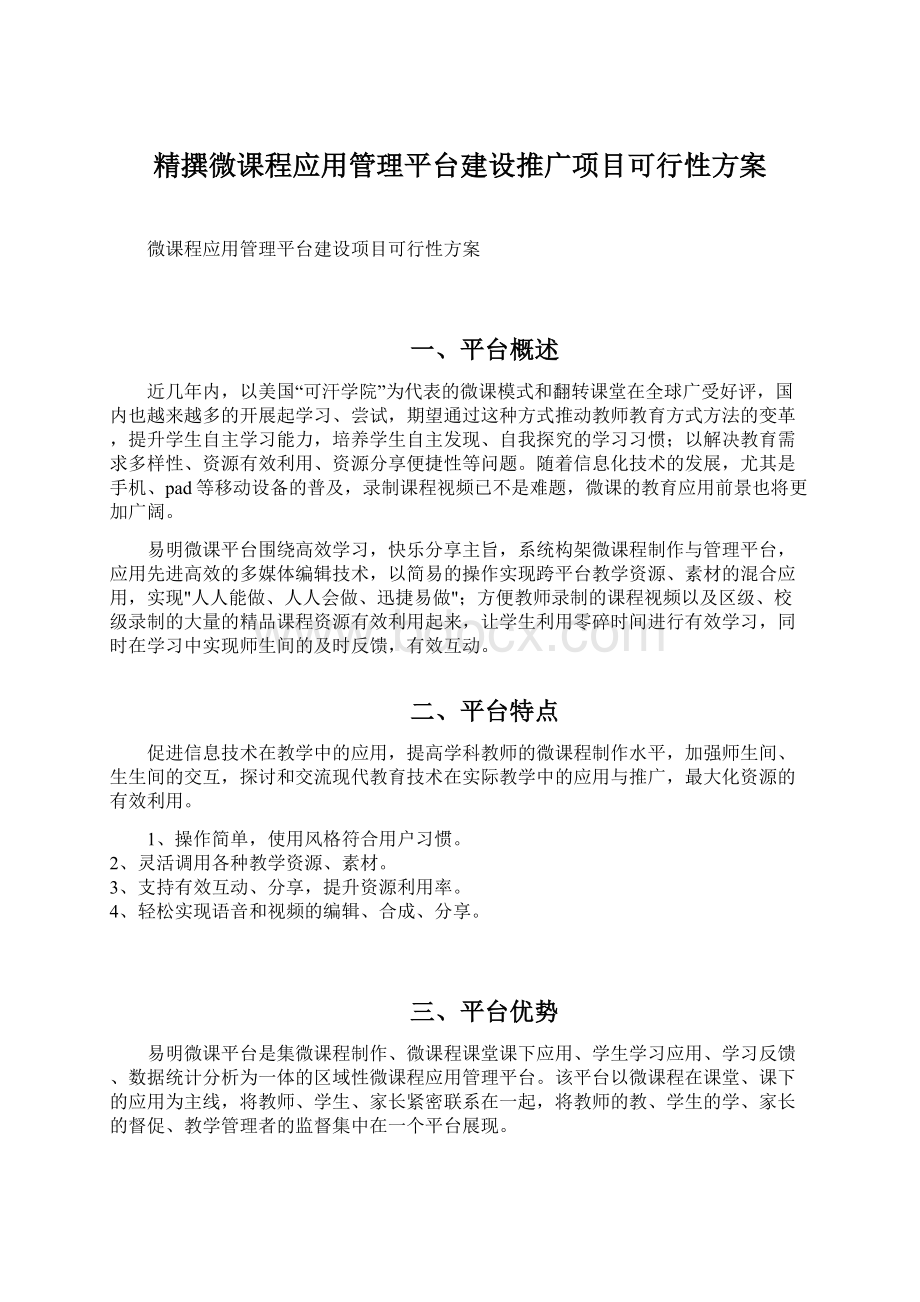
目前很多微课程平台只将微课程公共资源简单罗列于平台中,未能涉及其在教师课堂及课下应用。
易明微课平台支持翻转课堂应用,提供便捷的微课应用平台。
2.跨平台应用
易明微课平台从微课制作工具平台到微课程应用平台再到微课程大赛平台实现直接对接应用,统一认证、统一管理。
该平台的微课程制作、应用、课程观摩、课程为我所用的设计思路在强调微课程制作应用的同时,突出微课程公共平台资源的素材性。
3.区域资源共建共享私有资源梳理存档
在易明微课平台教师可将微课程资源上传至区域公共平台,微课程资源(含赛事资源)以微视频及视频相关导学案、教学设计、练习等资源分别展现,使用者可按照知识点、评论次数、点播次数、热门资源等进行搜索查找使用,实现区域资源共建共享。
同时教师还可将自己的微课程资源亦或平台中的微课程资源保存至自己的个人空间中,课程展现以课程目录明细展示,方便教师查询及再次应用。
4.学习反馈一目了然
教师、家长可全面把控学生的学习情况,真正打通了教师和学生之间的连接,教师创建班级,自动生成学生账号,为微课添加试题,一键推送给学生,学生随时随地登录平台,进行微课学习,答题成绩及观看记录即时反馈给教师,进行数据统计。
5.基于知识图谱的课程推荐
在易明微课平台中,观看微视频时能看到相关其它课程资源,观看查询其它课程资源时也能找到相关视频。
同时该平台针对学生的学习情况可有针对性的推荐学习课程,帮助学生巩固加强学习内容。
学生也可以根据自己的实际学习需要按照知识谱系查找相关知识内容进行学习。
四、平台功能
易明微课平台,集成了2个平台和1个应用工具程序。
其中微课程应用管理平台主要展示区域内容优质微课程资源,含微视频、导学案、教学设计、练习等,支持教师查找微课程资源进行再编辑及学生学习推送、学生在线学习;
征集与评价平台主要支持区域内微课程优质资源征集与评比;
微课程制作工具是提供微课程制作,包含导入PPT类和屏幕录制类,兼容画板、手写板等模式。
1.微课程应用管理平台
(图1:
微课程应用管理平台首页)
1.1微课程
微视频资源主要展现区域内优质微课程视频资源,资源中心展示微课程中微视频以外的其它资源,包含教学设计、导学案、练习等内容。
内容模块分为知识点精讲、专题课程、课外拓展类内容。
知识点精讲
可根据年级、学科、知识点内容等不同的检索项,能快速查询所有的相关的微课程。
(图2:
知识点精讲页面)
专题课程
根据小升初、中高考等相关专题等不同的检索项,快速查询所有的的微课程。
(图3:
专题课程页面)
课外拓展
主要存储课外知识内容的微课程,如安全教育、职业内容讲解等相关内容
(图4:
课外拓展页面)
1.2答疑解惑
教师、学生在教学和学习过程中遇到的问题,可在答疑解惑模块进行提问、查看同类问题答案,或回答问题,打通了师生之间更便捷的沟通渠道,改善了学生在自主学习过程中遇到问题找不到人问的局面。
教师用户:
查看:
平台所有未回答问题、已回答问题(这里包括向此教师用户上传的微课程提出的相关问题)。
提问:
向平台所有用户进行问题
回答:
回答平台上所有的问题,
学生用户:
查看自己提出的问题,及参与的问题。
向自己的教师进行提问,也可以向平台所有用户进行提问。
回答平台中的所有提出的问题。
(图5:
答疑解惑页面)
1.3个人中心
个人中心为教师和学生个人提供了个人教学学习过程的记录管理空间,在个人中心教师可完成对微课、班级、知识点、习题的系统管理,观看收藏的课程和收藏的老师相关的课程;
学生可完成对老师推送的课程、学习情况记录管理,观看收藏的课程,并实现与老师和其他同学之间的无障碍沟通。
教师个人中心
(图6:
教师个人中心页面)
个人信息:
查看、修改个人基本信息。
(图7:
个人信息页面)
收藏:
查看收藏的课程与收藏的老师。
(图8:
收藏页面)
消息:
给平台上其他用户发送消息;
查看收件箱、发件箱。
(图9:
消息页面)
课程:
查看我上传的微课程;
查看我观看微课程的观看记录及我把课程推送给学生的推送记录。
(图10:
课程页面)
点击“习题”按钮,为该微课添加习题,点击“推送”按钮可把该微课推送给某班的学生,学生通过个人账号登录平台,会看到老师推送的课程及习题,完成学习任务。
班级:
班主任可创建自己的班级、添加学生名单,会自动生成学生账号;
任课教师可申请加入自己的任课班级。
(图11:
班级页面)
答疑:
查询平台所有未回答问题、已回答问题,可对未回答问题进行回答,已回答问题可看到答案。
同时可以提出问题。
我的知识点:
创建年级、科目下的知识点,形成知识树,创建时可使用模板中的知识点或自定义。
(图12:
我的知识点页面)
课后练习:
按照模板中格式,上传试题到知识点下,形成自己的题库。
(图13:
课后练习页面)
(图14:
习题模板页面)
练习反馈:
查看我推送给学生的微课学习情况,包括观看人数、完成习题人数、平均正确率及提问个数;
在详细里可看到课程下观看的学生姓名、观看时长、试题总数、实际做题数、正确率、观看时间等。
可按照班级、学科、时间等条件进行检索。
(图15:
练习反馈页面)
应用:
用户可对个人信息、收藏、消息三个模块按个人需要自行安装或卸载。
(图16:
应用页面)
学生个人中心
(图17:
学生个人中心页面)
查询、修改个人基本信息。
(图18:
查询收藏的平台上的一些课程与收藏的老师。
(图19:
查询自己已学习过的课程、正在学习的课程,及自己的教师推送过来的课程并可以继续或重新学习该课程。
(图20:
查看我的班级、我的老师、我的同学及班级新鲜事。
(图21:
查看最新问题、我的问题、我的回答;
最新问题中已回答的可查看答案;
并可以继续提出问题与回答问题。
(图22:
答疑页面)
查看我学习过的课程、我的老师课程及全部课程的学习及练习的数据分析。
(图23:
用户可对个人信息、收藏两个模块按个人需要自行安装或卸载。
(图24:
2.征集与评价平台
2.1功能介绍
该模块可为各类微课比赛提供征集与评比平台,应用于区域内优质微课程资源的遴选与展示,形成精品微课资源。
包括上传作品、投票、初评、复审等环节,满足一般比赛要求。
征集与评价平台首页)
2.2模块功能
首页:
1.信息发布:
大赛动态、活动时间、相关评论。
2.用户使用:
登录、注册、上传微课、制作微课。
3.有关作品:
作品展示、排行榜、搜索。
注册页面)
大赛动态页面)
课程展示:
观看微视频内容、作者简介、网络投票打分、专家评委评价评分、分享、发表评论。
征集的作品展示页面)
大赛介绍:
组织机构、内容要求、评审流程、奖项设置、评审说明‘
专家评委:
展示评委的机关简介与资历。
获奖作品:
展示获得奖项的各类作品。
赛事数据统计:
对大赛的一些基础数据进行分析。
同时可查看获奖信息,打印证书。
征集平台的评价数据统计页面)
2.3评审流程
用户提交作品——初赛(网络投票与评委初选)——复赛(专家评委打分评价添加评语生成评选结果。
3.微课制作工具
随着微课在全球范围的推广,微课制作产生了很大的需求空间,市面上有很多微课制作工具,功能基本有录屏,录制轨迹,录制PPT等,录制完的微视频的质量和格式参次不齐,这些造成微视频在展示、存储、管理上极为混乱,主流格式有avi,MP4,flv等。
我们公司的微课制作工具集上述的功能为一体,简便安装,快速建课,辅助老师完成教学设计,无需昂贵的硬件配置即可采集高质量的声音和画质,能自动生成多种格式的微视频,同时生成一张课程截图,方便老师应用,生成的资源可一键上传到微课程应用管理平台。
易明微课制作平台是一款集合了课件录制、屏幕录制、手写板录制等多种方式于一体的工具平台。
该微课制作工具可实现视频录制暂停;
重点标注;
单屏、二分屏及三分屏格式转换;
图片、习题、视频、音频等素材资源引用;
微视频质量分析等功能,从而为使用者打造易学、智做的微课制作工具。
同时易明微课制作工具与易明微课程平台可实现跨平台视频、课件、练习、微教案等资源上传、云资源共享等功能。
工具首页页面)
打开工具后可选择联网使用或单机使用,选择联网使用录制完成后可一键上传微课平台,选择单机使用录制完成后视频会保存到本地。
主要特点:
软件功能强大,集录制、视频处理、播放于一体。
身材小巧,方便安装。
傻瓜式操作,即学即会,三步即可完成视频课件的录制和直播。
用户应用:
易备课、易授课、易共享。
一站式教学与学习环境,精简、统一、效能。
3.1录制前
准备相关素材,包括PPT、图片、视频、音频等,打开工具,创建课程。
设置:
进入工具后首先要设置保存路径,如果联网使用,要进行相关的IP地址、端口、服务名称等设置,测试连接正常后进行使用。
系统设置页面)
打开课程:
可查看以往的录课视频及课程资料,以课程创建的时间为序排列,点击即可打开查看,快捷方便,解决了用户对前资源进行的存储,方便用户随时调用。
工具提供打开工程文件功能,打开工程文件后可继续对未完成的微课进行录制。
打开课程页面)
创建课程:
创建课程页面)
教学设计:
帮助教师快速完成教学设计,形成完整的微课程,便于在微课平台上减少课程相关信息,只是作为制作工具单机使用的话,可跳过设计表。
微课教学设计页面)
3.2录制中
多种视频模式支持、支持演示软件应用
提供多种微课录课模式,导入PPT类(支持单屏、二分屏、三分屏)、录屏、手写黑板,大大增强用户的自由选择度。
录制中支持画图、标记等行为。
微课制作工具的录制模式选择页面)
导入ppt类:
微课三分屏录制模式的主页面)
打开微课制作工具,创建课程,导入PPT,工具自动提取PPT教学大纲,同时显示PPT播放页面。
在教学大纲中可进行修改、上移、下移操作,点击不同的大纲即显示该页PPT内容,并可以修改PPT内容,在需要的位置右键鼠标可插入素材,素材类型包括图片、声音、视频等,准备工作完成后,点击录制按钮开始录制,按正常流程讲解PPT即可,在此过程中用鼠标点击PPT页面可翻到下一页,可使用工具条中的工具进行标注、圈画等,讲解完后点击停止录制按钮即可。
单屏模式:
录制powerpoint的演示过程,实时采集教师讲解声音,生成电脑格式文件。
对电脑上结合ppt的演示过程进行屏幕录制,并辅以配音。
二分屏模式:
二分屏模式页面)
录制powerpoint课件内容和课程纲要两部分内容,实时采集教师讲解声音,生成电脑格式文件。
三分屏模式:
录制教师视频、讲课的Powerpoint和课程纲要三部分内容,音频、视频、ppt同步导航,生成电脑格式文件。
屏幕录制类:
录屏:
实时抓取屏幕上的操作和声音,再输出成视频。
手写黑板:
录制教师教学过程的板书书写过程,电子课件讲解等。
(图9:
微课屏幕录制开始倒计时画面)
3.3录制后
在线习题导入、微课程资源交流分享、收藏、使用分析、云资源共享
录制好微课后,教师根据教学需要,添加习题,推送给学生,学生边学边练,收获较好的教学效果。
达到了师生在线就能够进行良好互动教学交互模式。
【本文具有使用参考价值,下载后可以编辑修改,只限XX文库原作者分享,下载后请不要重复上传在XX文库或者其他文档分享网站里。
谢谢配合。
】